Win11没有亮度调节怎么办?Win11没有亮度调节的解决方法
当我们使用电脑时,我们会根据自己的需要调整屏幕的亮度,但当我们打开设置时,我们会发现我们没有调整按钮。这种情况下我们该怎么办?让我们来看看小编的解决方案。
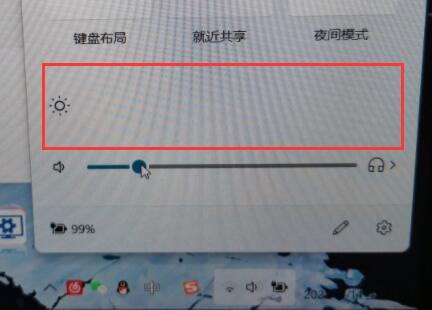
Win11没有亮度调节的解决方法
方法一
尝试重启电脑,再重新连一下电源线,应该就可以了。
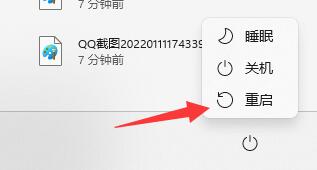
方法二
1、如果重启电脑没用,可以尝试修改注册表。
2、首先右键“开始菜单”打开“运行”。
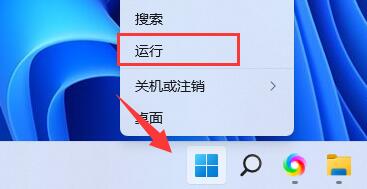
3、接着在其中输入“regedit”回车运行。
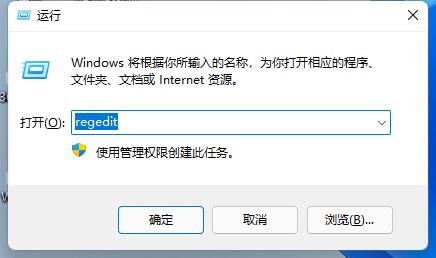
4、进入“计算机HKEY_LOCAL_MACHINESYSTEMControlSet001ControlClass{4d36e968-e325-11ce-bfc1-08002be10318}”

5、依次双击打开“0000”和“0001”文件夹中的“KMD_EnableBrightnessInterface2”
6、将他们的数值数据都更改为“0”,点击“确定”,再重启计算机就可以找回亮度调节按钮了。
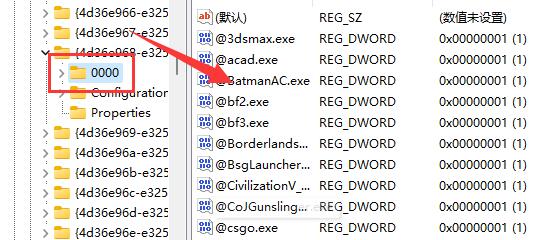
相关文章
- Win11家庭版打不开组策略怎么办?家庭版打不开组策略解决方法
- Win11如何自定义文件夹缩略图?文件夹缩略图自定义教程
- Win11窗口背景颜色如何设置?Win11窗口背景颜色设置的方法
- Win11 22449卡死怎么办?Win11 22449卡死的解决方法
- Win11升级CPU异常发热打印机无法工作的解决方法
- Win11如何设置透明任务栏?Win11设置透明任务栏的方法
- Win11如何提升窗口游戏性能?窗口游戏性能设置
- Win11如何彻底禁用或删除小组件?禁用或删除小组件的2种方法
- 怎么检测电脑是否支持Win11系统?电脑无法运行Win11怎么办?
- Win11桌面右下角的水印怎么去除?
- Win11网络图标消失了怎么办?Win11网络图标消失解决教程
- 电脑升级Win11系统卡死怎么办?电脑升级Win11系统卡死解决方法
- Win11如何更改桌面图标?Win11更改桌面图标的方法
- Win11 wifi图标不见了的解决方法(2022)
- Win11安装后声卡无法驱动怎么办?win11安装后声卡无法驱动解决办法
- Win11怎么直接安装安卓apk/app?
